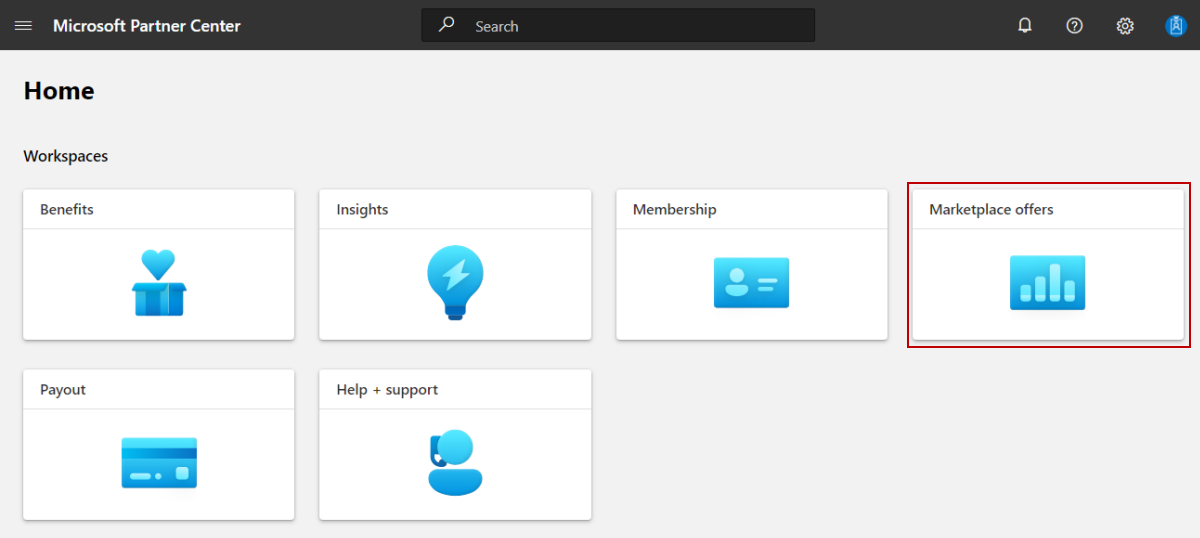Criar uma oferta de serviço gerenciado no marketplace comercial da Microsoft
Este artigo explica como criar uma oferta de serviço gerenciado para o Marketplace comercial da Microsoft usando o Partner Center.
Antes de começar
Para publicar uma oferta de serviço gerenciado, você deve cumprir os seguintes pré-requisitos:
- Ter uma designação de Parceiro de Soluções para Infraestrutura (Azure). Se você ainda não tiver feito isso, leia Planejar uma oferta de Serviço Gerenciado para o mercado comercial. Ele ajudará você a preparar os ativos necessários ao criar a oferta no Partner Center.
- Ter uma conta do marketplace comercial no Partner Center e se certificar de que a sua conta esteja inscrita no programa do marketplace comercial. Consulte Criar uma conta do marketplace comercial no Partner Center e Verificar as informações de sua conta ao se inscrever em um novo programa do Partner Center.
Criar uma oferta
Entre no Partner Center.
Na home page, selecione o bloco Ofertas do Marketplace.
Na página Ofertas do marketplace, selecione + Nova oferta>Serviço gerenciado.
Na caixa de diálogo Nov o serviço gerenciado, insira uma ID da oferta. Esse é um identificador exclusivo para cada oferta em sua conta. Essa ID é visível na URL da listagem do marketplace comercial e nos modelos do Azure Resource Manager, se aplicável. Por exemplo, se você inserir test-offer-1 nessa caixa, o endereço web da oferta será
https://azuremarketplace.microsoft.com/marketplace/../test-offer-1.- Cada oferta em sua conta precisa ter uma ID de oferta exclusiva.
- Use apenas letras minúsculas e números. Ela pode incluir hifens e sublinhados, mas sem espaços, e está limitada a 50 caracteres.
- A ID da oferta não poderá ser alterada depois que você selecionar a opção Criar.
Insira um Alias da oferta. Esse é o nome usado para a oferta no Partner Center. Isso não fica visível nas lojas online e é diferente do nome da oferta mostrado aos clientes.
Associe a nova oferta a um editor. Um editor representa uma conta para a sua organização. Talvez você precise criar a oferta em um editor específico. Caso não precise, você poderá simplesmente aceitar a conta do editor a qual está conectado.
Observação
O editor selecionado deve estar inscrito no programa Commercial Marketplace e não pode ser modificado após a criação da oferta.
Para gerar a oferta e continuar, selecione Criar.
Detalhes de configuração
Esta seção não se aplica a esse tipo de oferta.
Clientes potenciais
Quando um cliente manifestar interesse ou implantar seu produto, você receberá um cliente potencial no Workspace de referências do Partner Center.
Você também pode conectar o produto ao sistema de CRM (gerenciamento de relacionamentos com o cliente) para lidar com clientes potenciais lá.
Observação
A conexão com um sistema de CRM é opcional.
Para configurar o gerenciamento de cliente potencial no Partner Center:
No Partner Center, vá para a guia Configuração da oferta.
Em Vendas potenciais do cliente, selecione o link Conectar.
Na caixa de diálogo Detalhes da conexão, selecione um destino do cliente potencial na lista.
Preencha os campos exibidos. Para obter as etapas, confira os seguintes artigos:
- Configurar sua oferta para enviar leads para a tabela do Azure
- Configurar sua oferta para enviar clientes potenciais para o Dynamics 365 Customer Engagement (antigo Dynamics CRM Online)
- Configurar a oferta para enviar clientes potenciais ao ponto de extremidade HTTPS
- Configure sua oferta para enviar leads ao Marketo
- Configurar sua oferta para enviar leads ao Salesforce
Para validar a configuração fornecida por você, selecione o link Validar.
Depois de configurar os detalhes da conexão, selecione Conectar.
Selecione Salvar rascunho.
Depois de enviar sua oferta para publicação no Partner Center, validaremos a conexão e enviaremos a você um cliente potencial de teste. Quando você colocar a oferta em versão prévia antes de ela ficar ativa, teste a conexão do cliente potencial tentando comprar a oferta por conta própria no ambiente de versão prévia.
Dica
A conexão com o destino do cliente potencial deve permanecer atualizada para que você não perca nenhum cliente potencial.
Selecione Salvar rascunho antes de continuar para a próxima guia: Propriedades.
Próxima etapa
- Configurar Propriedades da oferta
Comentários
Em breve: Ao longo de 2024, eliminaremos os problemas do GitHub como o mecanismo de comentários para conteúdo e o substituiremos por um novo sistema de comentários. Para obter mais informações, consulte https://aka.ms/ContentUserFeedback.
Enviar e exibir comentários de